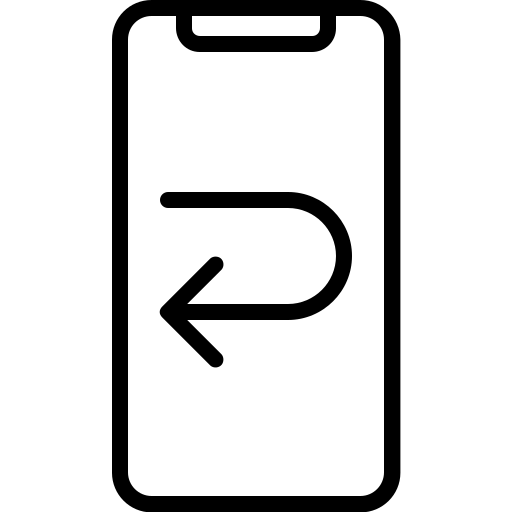- Как сбросить настройки Samsung Galaxy A31?
- Как сбросить настройки Samsung Galaxy A31 без потери всех данных?
- Шаги по сбросу вашего Samsung Galaxy A31 до заводских настроек:
- Как сбросить настройки Samsung Galaxy A31, когда он выключен?
- Сбросьте настройки Samsung Galaxy A31, когда он выключен
- Сброс до заводских настроек (hard reset) для телефона Samsung Galaxy A31
- Как создать бэкап?
- Как сделать полный сброс данных на телефоне Samsung Galaxy A31 из меню настроек?
- Xiaomi Mi A1 (чистый Android 8.1 Oreo)
- Samsung Galaxy S7 (оболочка Samsung Experience)
- Redmi Note 5 (прошивка MIUI)
- Как выполнить Хард Ресет Samsung Galaxy A31 через Recovery?
- Как вернуть заводские настройки через меню смартфона Samsung
- А как провести сброс данных до заводских значений по умолчанию на смартфоне Samsung Galaxy?
- Инструкция по сбросу данных через Настройки телефона на смартфоне Samsung Galaxy.
- 3 способа сбросить смартфон или планшет Samsung до заводских настроек
- Что такое сброс до заводских настроек и когда его следует применять
- Подготовка к hard reset
- 3 способа сброса телефона и планшета Samsung на заводские настройки
- Через системное меню
- Посредством телефонного кода
- Физическими кнопками
Как сбросить настройки Samsung Galaxy A31?
Как сбросить настройки Samsung Galaxy A31 без потери всех данных?
Чтобы сбросить настройки Android, вы должны сначала создать резервную копию своего Samsung Galaxy A31, чтобы не потерять свои данные (фотографии, текстовые сообщения, контакты и т. Д.). Теперь, когда резервное копирование выполнено, вы можете начать восстановление заводских настроек вашего Samsung Galaxy A31. Мы расскажем, как сбросить все ваши данные. В меню «Сброс» у вас также должны быть разные варианты сброса, сбросить настройки сети или только настройки по умолчанию. В методе, которому мы собираемся вас научить, будет сброс всех параметров и всех данных вашего Samsung Galaxy A31.
Шаги по сбросу вашего Samsung Galaxy A31 до заводских настроек:
- Зайдите в меню настроек вашего Samsung Galaxy A31
- Выберите Глобальное управление или Расширенные настройки или Дополнительные настройки.
- Затем на Сброс или Резервное копирование и сброс
- Затем выберите Сбросить все данные или Восстановить заводские настройки или восстановить заводскую конфигурацию.
- После этого иногда вам все равно придется подтвердить, нажав Сбросить телефон.
Как сбросить настройки Samsung Galaxy A31, когда он выключен?
Как сбросить самсунг кнопками? Вы можете сбросить Samsung Galaxy A31 до нуля, когда он выключен. Однако вы не сможете сохранить все свои данные. Не забывайте регулярно делать резервную копию своего телефона. Вы можете создавать резервные копии фотографий своего Samsung Galaxy A31, чтобы не потерять их, если ваш телефон будет перезагружен. Ваш смартфон должен быть выключен для этой манипуляции.
Сбросьте настройки Samsung Galaxy A31, когда он выключен
- Нажмите и удерживайте кнопку питания и кнопку громкости +. Иногда вам также нужно нажать на кнопку домой
- При перезагрузке телефона отобразится меню восстановления
- Выберите Wipe dat / Factory reset.
- Подтвердите нажатием Да удалить все данные пользователя
- Подтвердите нажатием кнопки включения / выключения или кнопки домой.
- Cliquez sur Reboot system сейчас
Ваш Samsung Galaxy A31 запустится и будет таким, каким он был при выходе с завода. Во время запуска вам просто нужно указать адрес электронной почты резервной учетной записи вашего Samsung Galaxy A31. Если вам нужны другие решения для вашего Samsung Galaxy A31, мы приглашаем вас прочитать руководства в категории: Samsung Galaxy A31.
Источник
Сброс до заводских настроек (hard reset) для телефона Samsung Galaxy A31
Есть много причин, по которым вам может потребоваться выполнить полный сброс до заводских настроек смартфона (Hard Reset) Samsung Galaxy A31. Обычно эту процедуру выполняют для восстановления работоспособности системы, которая была нарушена вирусами, удалением системных файлов, «корявым» обновлением прошивки и многими другими вещами. Хард Ресет выполнить очень легко на любом смартфоне, но вы должны знать о последствиях этого действия и уметь сделать резервную копию системы и файлов. Обо всем этом мы подробно расскажем ниже.
Как создать бэкап?
Внимание! Сброс сотрет все данные на телефоне Samsung Galaxy A31. Если вы не сохранили резервную копию контактов, изображений, видео, документов и всего остального, то должны сделать это, в противном случае лишитесь всей личной информации, которая была на устройстве.
Чтобы не потерять свои данные, выполните следующие рекомендации.
- Скиньте на компьютер через USB-кабель фотографии, документы и видео. Также для бэкапа снимков можно использовать Google Фото, а для документов и папок подойдет облачный сервис Google Диск, но на него можно «залить» количество файлов. Для расширения хранилища придется платить.
- Чтобы не потерять контакты и приложения, активируйте синхронизацию с облаком в настройках. Перейдите по пути «Система» — «Дополнительно» — «Резервное копирование». Включите функцию резервного сохранения на аккаунт Google.
Как только закончите это, можете выполнять Hard Reset Samsung Galaxy A31.
Как сделать полный сброс данных на телефоне Samsung Galaxy A31 из меню настроек?
Внимание! Из-за FRP (Factory Reset Protection, то есть защита от сброса) Android будет просить ввести логин и пароль аккаунта, который был закреплен до процедуры Hard Reset. Поэтому, если вы планируете продать смартфон, надо выйти из учетной записи Google («Настройки» — «Аккаунты» — «Google» — «Удалить аккаунт») до сброса, чтобы человек, который получит ваш телефон, смог активировать на нем свой профиль.
Учитывая широкий спектр Android-телефонов и сложности описать процесс сброса настроек для конкретной модели, мы будем показывать руководство на примере трех принципиально разных устройств и прошивок :
- Mi A1 на чистом Android, который также используется в Nokia, Motorola, OnePlus (имеет слегка переработанную систему) и во всех девайсах, выпущенных про программе Android One;
- Galaxy S7, который функционирует под управлением Samsung Experience. Напомним, что корейская корпорация — крупнейший производитель смартфонов в мире, поэтому есть смысл показать и эту оболочку;
- Redmi Note 5 на MIUI. Продукты этой компании пользуются огромным спросом в СНГ, поэтому мы не могли обойти его стороной.
Проще всего произвести Хард Ресет через специальное меню в параметрах системы. Еще раз отметим, что расположение и название пунктов может немного отличаться в зависимости от используемого телефона. Главное – найти основную категорию по восстановлению и сбросу.
Xiaomi Mi A1 (чистый Android 8.1 Oreo)
- Кликните по значку «Настройки» в меню приложений или запустите их с помощью иконку в шторке уведомлений.
- Пролистайте вниз и перейдите в раздел «Система».
- Нажмите «Сброс».
- Выберите «Удалить все данные» («Сбросить к заводским настройкам»).
- Подтвердите свое намерение, нажав клавишу внизу.
- Введите PIN-код устройства и клацните «Продолжить».
- Выберите «Стереть все».
Устройство перезагрузится, и вам снова нужно будет пройти первоначальную настройку, как если бы это был новый телефон.
Samsung Galaxy S7 (оболочка Samsung Experience)
- Перейдите в настройки удобным для вас способом.
- Внизу кликните на вкладку «Общие настройки».
- Выберите «Сброс» («Архивация и сброс»).
- Тапните по «Сброс данных».
- Нажмите на синюю кнопку сброса.
- Введите PIN-код устройства и нажмите «Далее».
- Клацните «Удалить все» («Сброс устройства»).
Ваш телефон перезапустится. Останется настроить его, как после покупки.
Redmi Note 5 (прошивка MIUI)
- Откройте «Настройки».
- Перейдите в окно «Дополнительные параметры».
- Клацните «Резервное копирование и сброс».
- Выберите «Сброс настроек».
- Чтобы удалить абсолютно все приложения и файлы, отметьте пункт «Очистить внутреннюю память».
- Осталось кликнуть на «Сбросить настройки» и ввести пароль, если потребуется.
Внимание! Как видите, главное – найти раздел «Сброс». Чтобы гарантированно не «плутать» по всем параметрам в поисках нужного меню, проще на главной странице в окно поиска ввести запрос «Сброс». Выберите из предложенного перечня искомое меню и сразу в него попадете. А дальше все, как в инструкциях.
Как выполнить Хард Ресет Samsung Galaxy A31 через Recovery?
Это актуальный метод, если на телефоне присутствует неисправность, которая препятствует его загрузке. Именно для таких случаев нужен режим восстановления, через который нужно будет производить Хард Ресет.
- Если ваш телефон включен, выключите его.
- Удерживайте кнопки питания и уменьшения громкости (если ничего не происходит, читайте нашу отдельную статью о том, как войти в Рекавери).
- Вместо нормальной загрузки вы увидите меню, где навигация выполняется при помощи клавиш регулировки громкости (передвижение курсора) и питания (выбор).
- Опускайтесь до категории «Wipe data/factory reset» и кликните по ней клавишей питания.
- Выделите «Yes», чтобы подтвердить сброс.
По завершении сброса аппарат уйдет в перезагрузку и выдаст стандартное окно приветствия и настройки. Опять же, названия меню могут немного отличаться в зависимости от модели.
Источник
Как вернуть заводские настройки через меню смартфона Samsung
Во время эксплуатации смартфона, когда мы постоянно экспериментируем с новыми приложениями то устанавливая их, то удаляя за ненадобностью, Операционная Система копит так называемые ошибки, которые проявляются в сильном снижении быстродействия телефона. Более того, во всевозможных рабочих папках мессенджеров так же копится много лишних файлов (фото, заметки, видео-ролики и прочий «мусор» подбрасываемый друзьями), которые давно устарели и никакого интереса уже не представляют.
Вот в этом случае самым лучшим решением и будет возврат телефона к начальным заводским настройкам, чтобы после этой очистительной процедуры заново сконфигурировать свой аппарат, устанавливая только по-настоящему востребованные приложения проверенные временем. Тогда и быстродействие будет на уровне и свободное место в основной памяти появится.
А как провести сброс данных до заводских значений по умолчанию на смартфоне Samsung Galaxy?
Эта процедура на разных мобильных устройствах носит разные названия, например, «Сброс данных», «Сброс до заводских настроек», «Hard reset» («Полный сброс» или «Жесткий сброс»), «Factory reset» («Сброс к заводским настройкам») — это удаление со смартфона всех данных, которые были «приобретены» во время его эксплуатации после покупки: контактов, сообщений, загруженных приложений, фотографий, музыки, настроек почты, будильников.
Сброс данных на смартфоне Samsung Galaxy можно провести тремя способами:
Далее мы опишем порядок восстановления заводских настроек первым способом – через меню настроек телефона на примере редакционного смартфона Samsung Galaxy A50 под фирменной оболочкой One UI 2.0 для Операционной Системой Android 10.
Так как при сбросе данных память телефона будет очищена и все данные будут удалены, обязательно для сохранения важных данных сделайте их копию!
И ещё, перед началом процедуры сброса нужно удалить аккаунт Google. Если этого не сделать, то при первом включении смартфона после сброса будет запрашиваться аккаунт, который был на устройстве перед сбросом. Без ввода логина и пароля этого аккаунта включить устройство не получится.
Инструкция по сбросу данных через Настройки телефона на смартфоне Samsung Galaxy.
1. Запускаем Настройки телефона с экрана приложений.

2. На основной странице Настроек телефона нужно войти в раздел «Общие настройки».
3. В разделе «Общие настройки» нужно войти в подраздел «Сброс».

4. В подразделе «Сброс» нужно выбрать пункт «Сброс данных». Именно этим пунктом осуществляется сброс данных до заводских значений по умолчанию.

5. Теперь мы находимся в начале самой процедуры сброса данных до заводских. Телефон услужливо напомнит нам, какие учетные записи были открыты на этот момент (их оказалось четыре), и какие данные и приложения он удалит из памяти телефона.
Давайте ознакомимся с этой важной информацией и ещё раз проверим себя: все ли важное файлы из памяти смартфона мы сохранили на компьютере или скопировали на SD-карту.

Для запуска сброса данных нужно нажать на кнопку «Сбросить» внизу страницы.

6. Последний рубеж, который нам нужно пройти – это ввод пароля для разблокировки смартфона.
Рисуем графический ключ разблокировки нашего смартфона.

7. Сразу после этого начинается сама процедура «чистки памяти» и восстановления заводских настроек.
После истечения некоторого времени и перезагрузки смартфона мы получаем наш «заново рождённый» смартфон в состоянии, каким он был при его покупке.
Но это при условии, что он ранее не проходил процедуру установки более поздней версии операционной системы, например, Android 10.
В нашем случае у нас «заново рождённый» смартфон Galaxy A50, но уже с обновленной полгода назад ОС Android 10 с One UI 2.0.
Источник
3 способа сбросить смартфон или планшет Samsung до заводских настроек
Бывает, сидишь себе в смартфоне — играешь, слушаешь музыку или смотришь видео, а он взял и заглючил. Да так, что ни перезагрузка, ни удаление программ, ни чистка от вирусов не помогают. «Что ж, хард ресет — спасенье от всех бед», — произносит в таких ситуациях опытный юзер и решает проблему нажатием пары кнопок. После этой нехитрой процедуры память смартфона становится девственно-чистой, будто только что из магазина, а глюков как не бывало. Итак, поговорим, как сбросить мобильное устройство Самсунг до заводских настроек.
Что такое сброс до заводских настроек и когда его следует применять
Сброс настроек или hard reset любого мобильного гаджета на Android (не только Samsung Galaxy) — это очистка его постоянной памяти от всех приложений, настроек и файлов, за исключением тех, которые установил производитель.
Функция сброса предназначена для:
- Восстановления работоспособности устройства в случае программных неполадок и заражения вредоносным ПО, когда сбой не удается устранить более мягкими методами.
- Подготовки гаджета к продаже или передаче другому пользователю.
- Оптимизации после обновления прошивки.
После hard reset на смартфоне не остается никаких пользовательских данных, кроме тех, что хранятся на съемной карте памяти и SIM (контакты). Однако в некоторых случаях изменения, внесенные юзером, все же сохраняются. А именно:
- Если до отката на устройстве были получены права root. Предустановленные приложения, удаленные с правами суперпользователя, после сброса не восстанавливаются.
- При активации FRP (Factory Reset Protection) — усиленной защиты данных владельца на случай потери или кражи телефона.
Девайс с включенным FRP даже после hard reset будет запрашивать пароль аккаунта пользователя, без которого доступ в систему невозможен. Поэтому делать откат на таком устройстве с целью удалить забытый пароль совершенно бессмысленно.
Подготовка к hard reset
Перед тем как приступать к восстановлению мобильного гаджета на заводские настройки, если позволяет ситуация, скопируйте с него всю важную информацию на внешние носители, например, на жесткий диск компьютера или в облако.
Контакты удобно сохранять на одноименном сервисе Google. Для этого скопируйте их c SIM-карт в память телефона и авторизуйтесь на устройстве под Google-аккаунтом, в который вы хотите их перенести. Синхронизация пройдет автоматически.
Видео, картинки, музыку и прочие пользовательские файлы просто перенесите из папки в папку, подключив телефон USB-кабелем к ПК.
Если нет такой возможности, установите на мобильное устройство клиент облачного сервиса, например, Google Drive или Яндекс.Диск, войдите в раздел «Файлы», нажмите «Загрузить на диск» и выберите данные для сохранения.
Делать резервные копии установленных программ необязательно, поскольку вы легко найдете их в магазине Google Play в разделе «Мои приложения и игры». Резервировать имеет смысл только то, что установлено из сторонних источников или уже удалено из маркета. Samsung рекомендует использовать для этого фирменную утилиту Smart Switch, которая, помимо приложений, сохраняет пользовательские файлы и некоторые настройки.
Чтобы при запуске девайса после сброса не пришлось вводить логин и пароль владельца, удалите из системы аккаунт Google.
Непосредственно перед восстановлением зарядите устройство минимум до 25-30% или подключите к источнику питания, а также извлеките из него карту памяти и SIM.
3 способа сброса телефона и планшета Samsung на заводские настройки
Через системное меню
Этот метод предпочтителен, когда аппарат загружается и работает более-менее нормально, то есть вам доступно системное меню и все экранные кнопки.
- Откройте утилиту настроек системы и зайдите в раздел «Общие». На некоторых моделях Самсунг такого раздела нет. Если это ваш случай, переходите к следующему шагу.
- Коснитесь кнопки «Сброс» либо ее аналога — «Конфиденциальность», «Архивация (архивирование) и сброс».
- Перейдите в раздел «Сброс устройства (данных)».
- Нажмите «Удалить всё» или «Сбросить».
Спустя несколько секунд аппарат перезапустится в обнуленном состоянии.
Посредством телефонного кода
Этот вариант применим при тех же условиях, что и предыдущий. Кроме того, он может выручить вас в случае проблем в работе системного меню, если сохранился доступ к приложению для звонков.
Чтобы активировать процедуру сброса до заводских установок, наберите на клавиатуре телефона Самсунг один из следующих кодов:
- *2767*3855#
- *#*#7780#*#
- *#*#7378423#*#*
После нажатия кнопки вызова девайс перезагрузится и все данные с него удалятся.
Физическими кнопками
Это метод используют при самых серьезных неполадках. Он — единственное спасение, когда аппарат не загружает операционную систему или во время ее запуска возникают непреодолимые проблемы. Например, блокировка вирусом-вымогателем.
К счастью, на такой случай в Андроид-устройствах, включая Самсунг, есть меню Recovery (восстановления) с функцией жесткого сброса. В это меню можно попасть даже тогда, когда основная система полностью потеряла работоспособность.
Чтобы зайти в Recovery, выключите телефон или планшет долгим нажатием кнопки power (питания). Затем нажмите одну из следующих комбинаций клавиш:
- Home (Домой) + Power + Увеличение громкости.
- Bixby (кнопку активации голосового помощника) + Power + Увеличение громкости.
- Power + Увеличение громкости (на устройствах с сенсорной кнопкой Home).
После появления на экране заставки производителя отпустите кнопку включения. Остальные продолжайте удерживать, пока надпись «Samsung Galaxy» не сменится на меню «Android Recovery».
- Используя для навигации клавиши изменения громкости, выделите пункт «Wipe Data \ Factory Reset». Для подтверждения выбора нажмите 1 раз кнопку power.
- Еще раз подтвердите выбор нажатием «Yes» или «Yes, delete all user data». Это запустит процесс обнуления пользовательских данных.
- После возвращения на экран меню Recovery выберите команду «Reboot system now». Аппарат перезапустится.
Если сброс и восстановление пройдет успешно, через несколько секунд вы увидите рабочий стол, который будет выглядеть так же, когда вы взяли телефон в руки первый раз.
Источник